Installieren des FME Flow Core und der FME Engines
Starten Sie das FME Flow-Installationsprogramm.
(nur Windows) Installation Extractor
Geben Sie im Dialogfeld "Installation Extractor" einen Zielordner (Destination folder) an, in den die Installationsdateien extrahiert werden sollen. Beachten Sie, dass dieser Ordner nur angibt, wo Installationsdateien extrahiert werden — er gibt nicht an, wo FME Flow-Programmdateien installiert werden sollen. Dieser Speicherort wird später im Installationsprogramm festgelegt.
- Die .log-Datei der Installation überprüfen
- Diese Dateien entfernen. Dadurch sparen Sie fast 2 GB Speicherplatz.
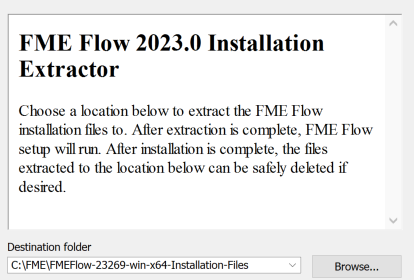
Klicken Sie auf Install.
Wenn die Extraktion abgeschlossen ist, wird das Installationsprogramm geöffnet. Fahren Sie im Installationsprogramm mit dem Dialogfeld "Choose Setup Type" fort.
Choose Setup Type
Wählen Sie die Installationsoption "Distributed/Fault Tolerant"
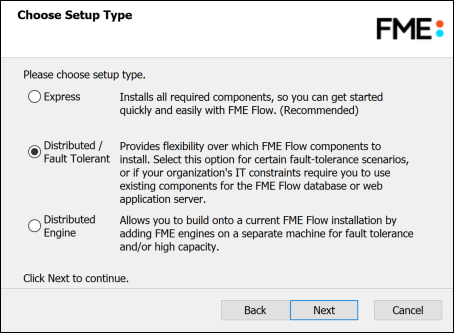
Custom Setup
Wählen Sie FME Flow Core Components und FME Engine. Wählen Sie nicht FME Flow Database oder Web Services. (Wählen Sie optional Console aus. Weitere Informationen finden Sie unter FME Flow Console.)
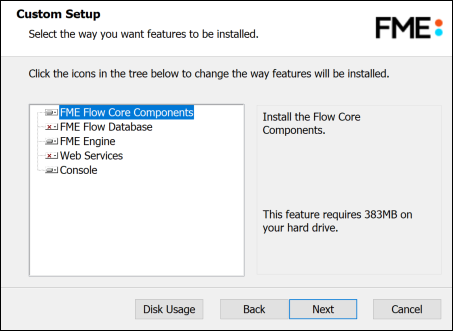
Destination Folder
Geben Sie das Installationsverzeichnis für FME Flow an.
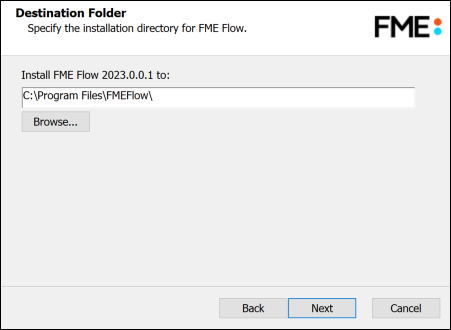
User Account
Geben Sie das Windows-Benutzerkonto an, unter dem die FME Flow System Services ausgeführt werden. Dieses Konto muss Folgendes besitzen:
- Lese- / Schreibzugriff auf das FME Flow System Share, das Sie im nächsten Dialogfeld angeben. Das System Share ist der Speicherort, an dem FME Flow Repositorys- und Ressourcen-Dateien speichert. (Weitere Informationen finden Sie unter Bereitstellen eines Remote-Dateisystems für das FME Flow System Share.)
- Lese- / Schreibzugriff auf das FME Flow-Installationsverzeichnis, das Sie im vorherigen Dialogfeld angegeben haben.
- "Anmelden als Dienst"-Rechte auf diesem Computer. Weitere Informationen finden Sie unter diesem Microsoft Docs-Artikel.
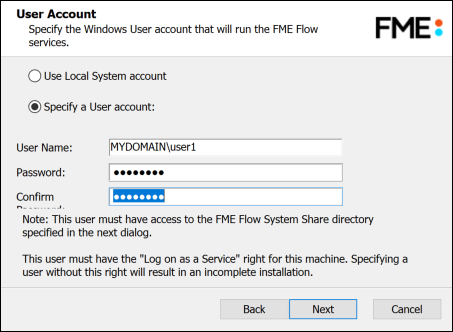
FME Flow System Share
Geben Sie auf einem anderen Computer ein Verzeichnis an, in dem FME Flow System Share-Dateien gespeichert werden, darunter Repositorys und Ressourcen. Wenn dies eine Linux-Installation ist, geben Sie das eingehängte Verzeichnis an. Weitere Informationen finden Sie unter Bereitstellen eines Remote-Dateisystems für das FME Flow System Share.
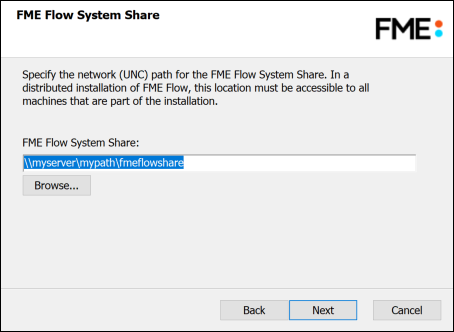
FME Flow-Hostname
Geben Sie den Host an, der den FME Flow Core ausführt.
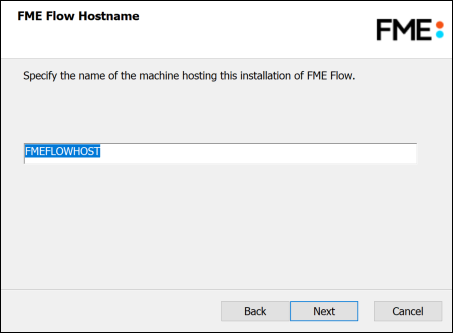
Database Server Type
Geben Sie den Typ der Datenbank für die FME Flow-Datenbank an. Wenn Sie die PostgreSQL-Datenbank installiert haben, die im FME Flow-Installationsprogramm enthalten ist, wählen Sie FME Flow Database. Wenn Sie die FME Flow-Datenbank auf Ihrem eigenen Datenbankserver konfigurieren, wählen Sie den Datenbankservertyp aus: Microsoft SQL Server, Oracle oder PostgreSQL. Weitere Informationen finden Sie unter Bereitstellen eines Datenbankservers.
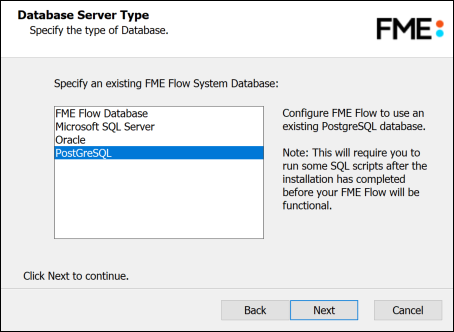
Database Server Parameters
Legen Sie die Verbindungsparameter für die FME Flow-Datenbank fest. Optional können Sie die Verbindungsparameter in der JDBC-Verbindungszeichenfolge anpassen, indem Sie Specify JDBC Connection String markieren.
Wenn im vorherigen Dialogfeld Microsoft SQL Server angegeben wurde, aktivieren Sie Use SQL Server instance name, um diesen Wert anstelle von Port zu verwenden.
FME Flow enthält einen standardmäßigen JDBC-Treiber für PostGreSQL und Microsoft SQL Server. Wenn Ihre Datenbank eine spezielle Version des JDBC-Treibers erfordert, markieren Sie Use Custom JDBC Driver und geben Sie den JDBC Driver an. Wenn im vorherigen Dialog Oracle angegeben wurde, müssen Sie den JDBC Driver festlegen.
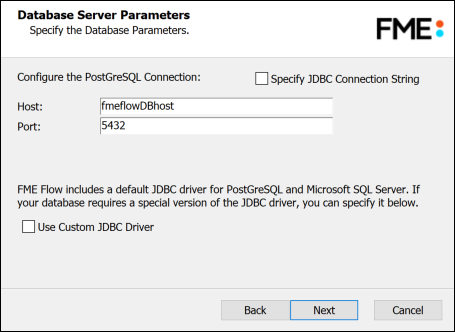
Database User
Die Installation legt ein Benutzerkonto an, unter dem die FME Flow-Datenbank genutzt werden kann. Geben Sie einen User Name (Standardwert ist fmeserver) und ein Password für das Datenbank-Benutzerkonto an.
Wenn Sie die PostgreSQL-Datenbank installiert haben, die im FME Flow-Installationsprogramm enthalten ist, geben Sie denselben User Name und dasselbe Password an, das Sie zuvor unter Installieren der FME Flow-Datenbank als Datenbankbenutzer angegeben haben.
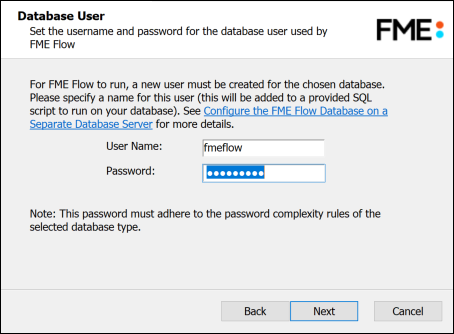
Web Application Server Hostname
Geben Sie die Verbindungsparameter für den Web Application Server an. Weitere Informationen finden Sie unter Bereitstellen eines Web Application Servers.
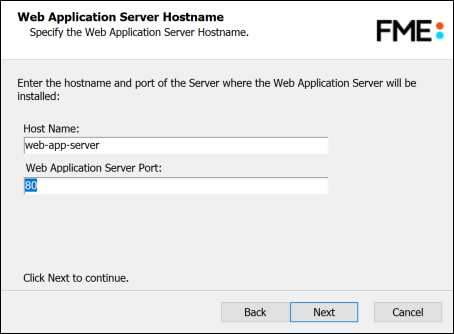
Folgen Sie den restlichen Dialogen, um die Installation abzuschließen.
Was ist der nächste Schritt?
- Fahren Sie fort mit Installieren der FME Flow Web Services